Od izdaje se je Ubuntu Software Center izkazal kot zanesljiv pripomoček za uporabnike, ki želijo grafično namestiti programe brez težav z izvajanjem več terminalskih ukazov. To je enostavno orodje, ki uporabnikom ponuja tudi funkcije iskanja, ki jim omogočajo, da poiščejo katero koli aplikacijo, ki jo potrebujejo, in jo namestijo z enim samim klikom. Poleg tega je večina teh programov, ki so na voljo, popolnoma brezplačna za uporabo.
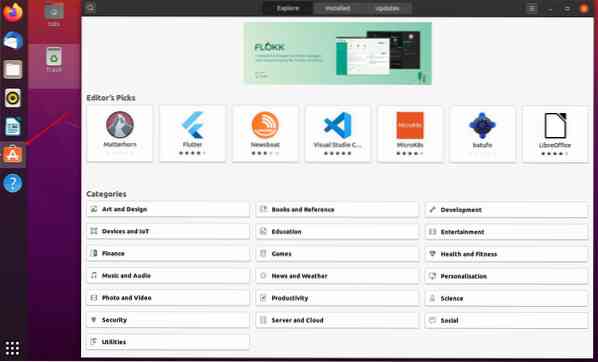
Pojdimo v podrobnosti in se naučimo, kako učinkovito uporabiti Ubuntu Software Center za namestitev in upravljanje aplikacij.
Uporaba programskega centra Ubuntu
Kljub vsem tem fantastičnim funkcijam še vedno lahko prilagodimo Center za programsko opremo, da bo še bolj učinkovit. Spodaj je pet odličnih nasvetov, ki jih lahko uporabite med uporabo Ubuntu Software Center.
1. Nastavite najhitrejši strežnik za nalaganje
Privzeto Center za programsko opremo uporablja primarni strežnik za vašo državo in regijo za prenos paketov in posodobitev za vaš sistem. To se naredi za povečanje hitrosti prenosa. Hitrost prenosa pa lahko še izboljšamo z uporabo lokalnega strežnika, kakršen ima univerza, ki pogosto gosti veliko skladišč.
Sledite spodnjim korakom, da vidite, kako lahko spremenite strežnik za prenos.
i) ZaženiteProgramska oprema in posodobitve”V meniju aplikacij.
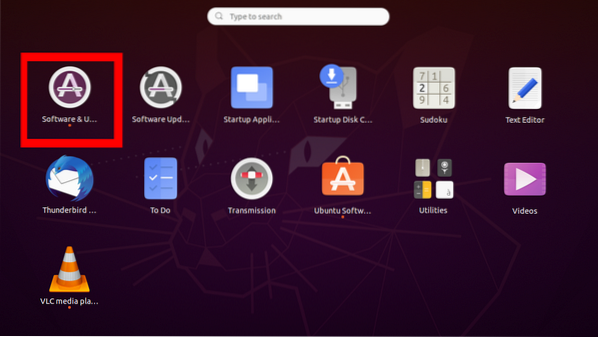
ii) Pomaknite se do menija Ubuntu Software. Verjetno bi moral biti prvi z leve. Na spodnji sliki lahko vidite, da je moj privzeti strežnik nastavljen na ZDA.
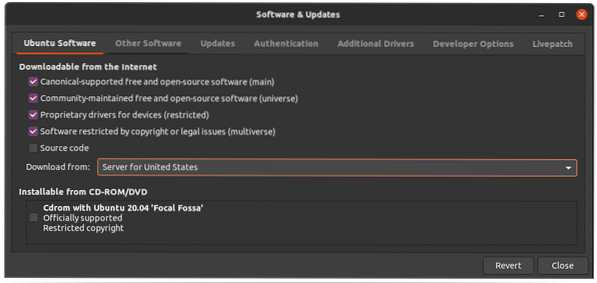
iii) Kliknite spustni seznam in prikazala bi se možnost »Drugo«. Kliknite nanjo. Presenetilo vas bo število strežnikov, ki bodo navedeni. Izberite najbližji strežnik.
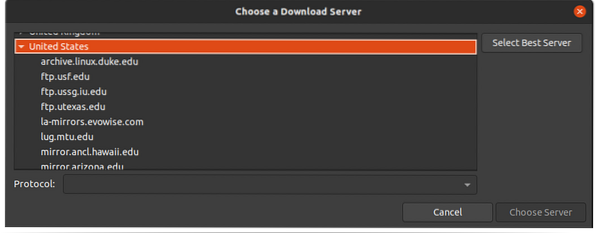
iv) Če nimate ideje, katero izbrati, klikniteizberite najboljši strežnik”V zgornjem desnem kotu winLaunch Software & Updatesdow.
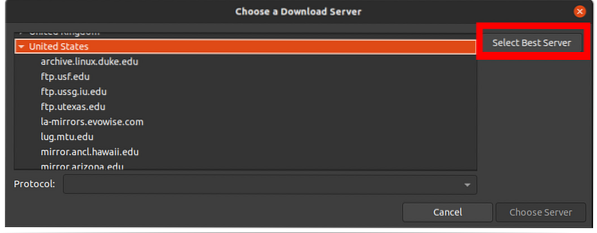
Ta možnost bo preizkusila vse strežnike, ki so vam na voljo in so vam najbližji za najhitrejši strežnik. To bo vašo programsko opremo in posodobitve hitrosti prenosa neverjetno spodbudilo. Še bolj koristno je, če so strežniki Ubuntu počasni, še posebej, ko izide nova izdaja Ubuntuja.
2. Povezave za namestitev, ki jih je mogoče klikniti
To funkcijo večinoma izvajajo spletni dnevniki in spletna mesta, ki nudijo vadnice o tem, kako izvajati različne naloge v Ubuntuju. Uporabnikom zagotavljajo povezavo z enim samim klikom, ki jih bo vodila neposredno v programski center Ubuntu, da bodo prenesli določen paket.
Na žalost te metode ne uporabljajo vsi blogerji. Nekateri še vedno uporabljajo navodila ukazne vrstice z uporabo upravitelja paketov "apt". Na primer, “sudo apt-get install.”Vendar pa za vas kot bralca obstaja rešitev.
Z razširitvijo Apt-Linker chrome se bo vsak ukaz »sudo apt-get install« samodejno pretvoril v povezavo, ki jo je mogoče klikniti. Namestitev te razširitve je tako preprosta kot klikanje katere koli namestitvene povezave.
3. Nameščanje paketov DEB
Z uvedbo programskega centra v sistemih Ubuntu je bila namestitev programske opreme še bolj enostavna. Uporabnikom ni treba izvajati več ukazov na terminalu, da bi namestili pogosto uporabljeno programsko opremo, kot je predvajalnik medijev Skype ali VLC.
S funkcijo iskanja lahko uporabniki poiščejo katero koli aplikacijo, ki jo morajo namestiti. Na primer, če želite namestiti Android Studio IDE, ga lahko poiščem v centru za programsko opremo.
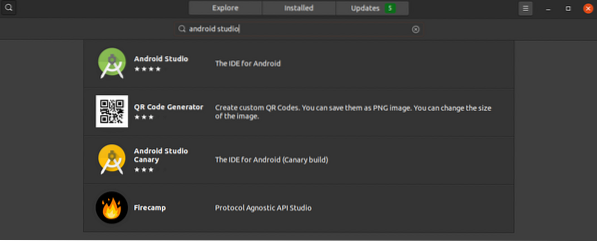
Programski center Ubuntu lahko uporabite tudi za namestitev »DEB”Paketov. Namesto da uporabite ukazno vrstico, v kateri boste morali izvesti več ukazov, lahko uporabite Center za programsko opremo. Če želite to narediti, z desno miškino tipko kliknitedeb”Paket in izberite možnost“Odprite z namestitvijo programske opreme."
4. Nameščanje posodobitev programske opreme
Posodobitev in nadgradnja sistema Ubuntu je precej enostavna. Vse, kar morate storiti, je zagnati ukaza “sudo apt update” in “sudo apt upgrade.”Čeprav je ta metoda zelo učinkovita, boste morda morali nadgraditi samo določene programe v sistemu. Tu je priročen Ubuntu Software Center.
Zaženite Center za programsko opremo. Na vrhu bi morali videti tri zavihke - »Raziskovanje«, »Nameščeno« in »Posodobitve."Kliknite zavihek" Posodobitve ". Če imate programe, ki jih je treba posodobiti, bodo navedeni tukaj. Lahko se odločite, da jih posodobite ali posodobite določeno aplikacijo.
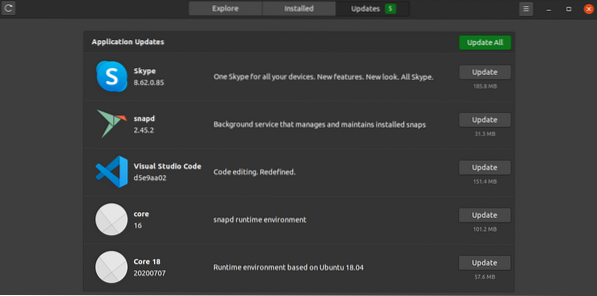
5. Upravljanje izvornih paketov, paketov Snap in Flatpak
Programski center Ubuntu lahko uporabite za odstranjevanje in posodabljanje izvornih aplikacij in aplikacij, nameščenih s pomočjo snap in flatpak. Če želite to narediti, zaženite center za programsko opremo in poiščite določeno aplikacijo. Zraven bi morali videti napis »Odstrani«. Kliknite nanjo, da jo odstranite.
Lahko pa kliknete zavihek »Posodobi« in si ogledate, katere aplikacije zahtevajo posodobitve. Ta metoda je zelo učinkovita za nove uporabnike, ki šele vstopajo v Linux in ugotavljajo, da je celotna stvar v Terminalu izjemna.
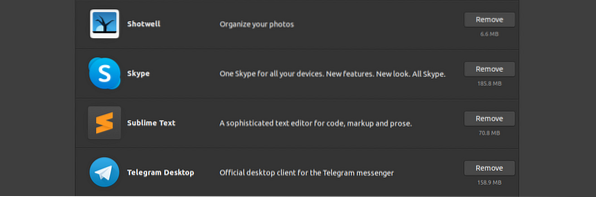
6. Uporabite račun Snap Store
Ubuntu ima dve vodilni programski aplikaciji, kjer lahko uporabniki prenesejo aplikacije. Trgovina programske opreme in snap trgovine Ubuntu. Privzeta programska aplikacija je programska oprema Ubuntu, vendar je to trgovina Snap pod pokrovom. Vse aplikacije, ki so na voljo v trgovini Snap, so snap paketi, medtem ko lahko programska oprema Ubuntu vsebuje Snaps in apt pakete.
Ti razpoložljivi posnetki v programski opremi Ubuntu veljajo za brezplačne in jih lahko prenesete brez potrebe po računu snap store. Vendar pa boste za prenos in namestitev zasebnih posnetkov potrebovali račun snap store. Če ga še nimate, sledite spodnjim korakom.
i) Zaženite aplikacijo Ubuntu Software.
ii) Kliknite »predal za hamburgerje”V zgornjem desnem kotu.
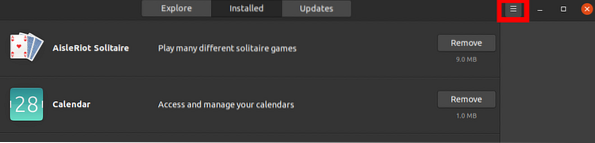
iii) Kliknite »Vpis".
iv) Če že imate račun snap store, izberite možnost “Imam račun Snap Store ali Ubuntu One."Če ne, izberite"Želim se registrirati«, Če želite začeti z ustvarjanjem novega računa.
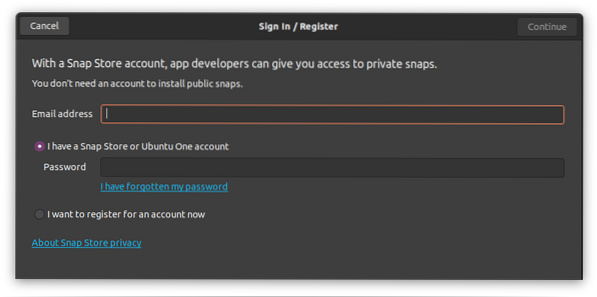
7. Odstranjevanje programske opreme
Programska oprema Ubuntu ni poenostavila celotnega postopka namestitve programske opreme, temveč tudi odstranila programe. Če zahajate v sisteme Linux, je lahko programska oprema Ubuntu zanesljiv pripomoček, preden dobro razumete ukaze za upravljanje paketov Terminal. Uporabite ga lahko za odstranjevanje izvornih aplikacij, snap paketov in aplikacij Flatpak.
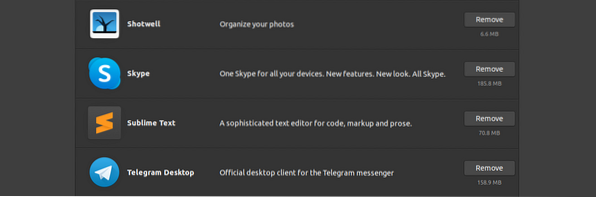
8. Dodatni gonilniki
Tako kot kateri koli drugi operacijski sistem tudi Ubuntu uporablja gonilnike za upravljanje večine komponent strojne opreme. Za razliko od operacijskih sistemov Windows, kjer morajo uporabniki iskati gonilnike in jih namestiti ročno, Ubuntu samodejno prepozna in namesti zahtevane gonilnike za vaše naročilo.
Vendar pa obstaja ulov. Večina teh komponent strojne opreme ima tako odprtokodne gonilnike kot lastniške gonilnike. Privzeto bo Ubuntu namestil odprtokodne. V nekaterih primerih to lahko povzroči nekaj težav, saj gonilnik z odprto kodo morda ne bo deloval tako dobro, kot ga ponuja proizvajalec strojne opreme. S temi težavami sem se soočal, večinoma z brezžičnimi adapterji in grafičnimi karticami.
Če želite namestiti dodatne gonilnike, sledite spodnjim korakom;
i) ZaženiteProgramska oprema in posodobitve”App.
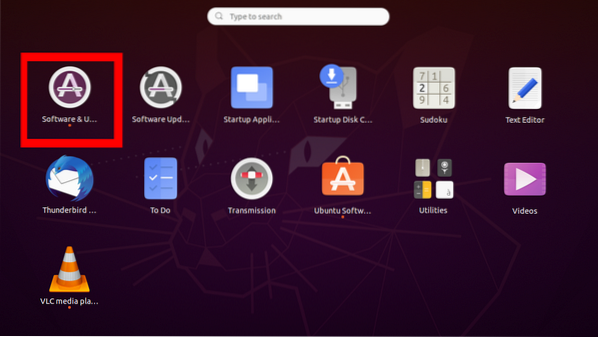
ii) Kliknite »Dodatni gonilniki". Videli boste seznam naprav z dodatnimi gonilniki, ki jih lahko namestite. Za namestitev gonilnika se lahko odločite tako, da ga izberete in kliknete »Uporabi spremembe."
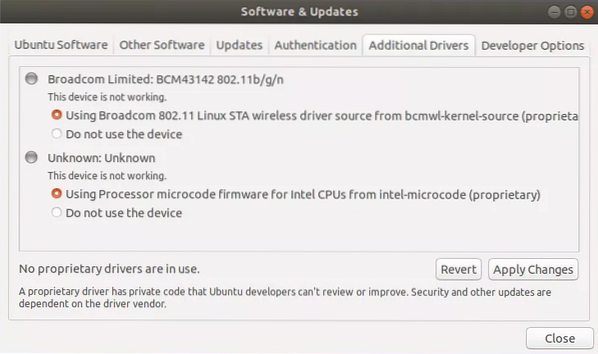
Če se želite kdaj vrniti k uporabi odprtokodnih gonilnikov, kliknite »Ne uporabljajte". Po zamenjavi gonilnikov se bo računalnik moral znova zagnati.
9. Kaj je Live Patch in ali naj ga uporabljam?
Canonical je javno zagnal storitev Canonical live patch, ki vam omogoča uporabo varnostnih posodobitev jedra brez ponovnega zagona sistema. Neposredno popravi delujoče jedro. Vendar to ne vpliva na redne posodobitve jedra. Za uveljavitev sprememb jih boste morali pravilno namestiti in znova zagnati.
Če uporabljate strežnik ali imate namenski računalnik, bi bilo najbolje, da to nastavite. Takoj, ko se uvede varnostna posodobitev, jo želite čim hitreje zagnati v sistemu. Sledite spodnjim korakom za nastavitev Ubuntu Livepatch.
i) zaženite »Programska oprema in posodobitve« aplikacijo.
ii). Kliknite zavihek Livepatch. Če želite omogočiti Ubuntu Livepatch, se morate prijaviti z enim računom Ubuntu. Če ga nimate, ga lahko ustvarite tukaj.
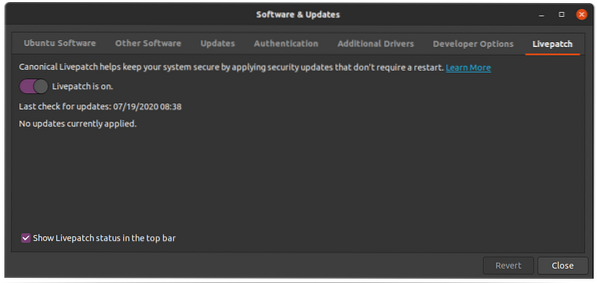
10. Nastavitev pogostosti posodobitev
Če želite sistem pogosteje posodabljati, lahko spremenite nastavitve posodobitve v aplikaciji Posodobitev in programska oprema. ZaženiteProgramska oprema in posodobitve"In se pomaknite do"Posodobitve".
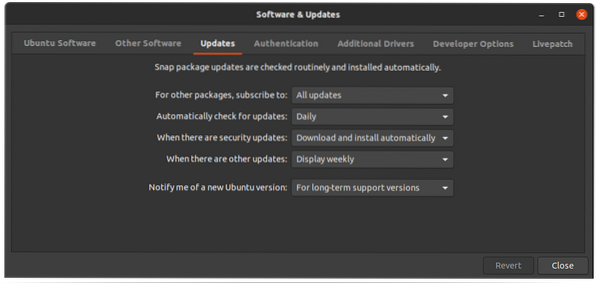
Tu vam bo predstavljenih več možnosti, kako želite prejemati svoje posodobitve. Na primer, v svojem sistemu želim, da dnevno preverja posodobitve in samodejno prenaša in namesti varnostne posodobitve.
Zaključek
Programski center Ubuntu je priročna aplikacija in s časom postaja še boljša. Uvajamo vedno več paketov in funkcij. Trenutno obstaja funkcija ocenjevanja in pregledovanja, ki prikazuje povratne informacije strank o aplikaciji in Livepatchu, ki je najnovejši. Če se vam je ta članek zdel koristen, povezavo delite s prijatelji.
 Phenquestions
Phenquestions


